Se você teve o desprazer de baixar a versão em inglês da nova suíte de programas básicos para o Windows por engano, não se desespere. A ferramenta ainda pode ser traduzida, e você não precisa configurar o novo idioma em cada aplicativo. Para saber como colocar o seu Essentials 2012 em português de uma só vez, confira esta dica simples que vamos descrever.
Passo 1
No seu menu Iniciar — no Windows 7 — ou na sua tela inicial — no Windows 8 —, faça a seguinte pesquisa na área de buscas:
Langselector
Em alguns instantes, você poderá conferir um resultado com o mesmo nome da sua pesquisa. Clique nele e aguarde o carregamento.
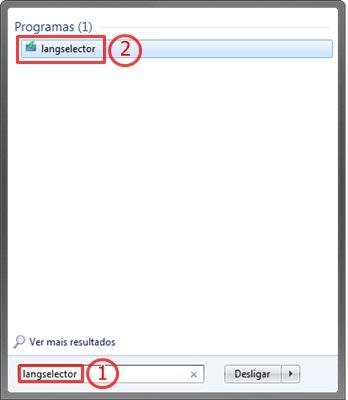 Passo 2
Passo 2
Agora, uma janela do Windows Live Essentials será aberta. Nela, selecione o idioma desejado através do campo correspondente.
Assim que você tiver escolhido a alternativa “Português Brasil”, confirme a operação clicando em “OK” e aguarde.
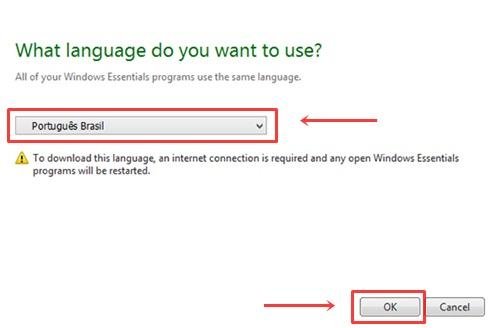 Passo 3
Passo 3
Neste momento, o aplicativo deve baixar o pacote de idiomas. Sendo assim, dependendo da sua conexão com a internet, este procedimento pode demorar alguns instantes. Desse modo, quando a janela indicar que a tarefa foi concluída, feche-a e reinicie o seu PC.
Em alguns casos, isso pode não ser necessário. Contudo, religando o seu sistema, as configurações são aplicadas mais rapidamente.
Depois de seguir estes passos, todos os seus aplicativos do Live Essentials, como o Messenger, Movie Maker e outros devem estar funcionando com o idioma que você escolheu.
























